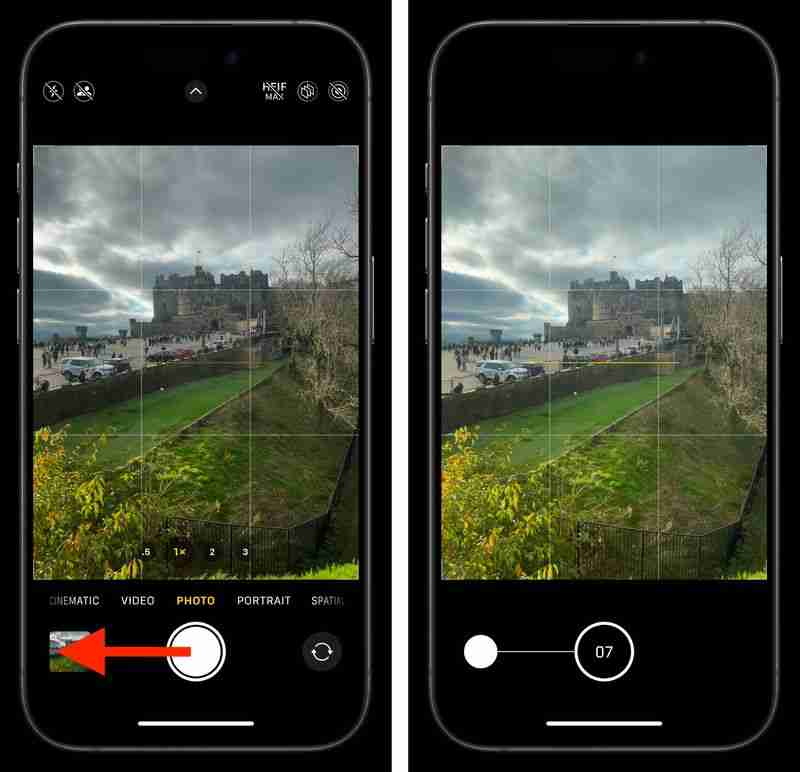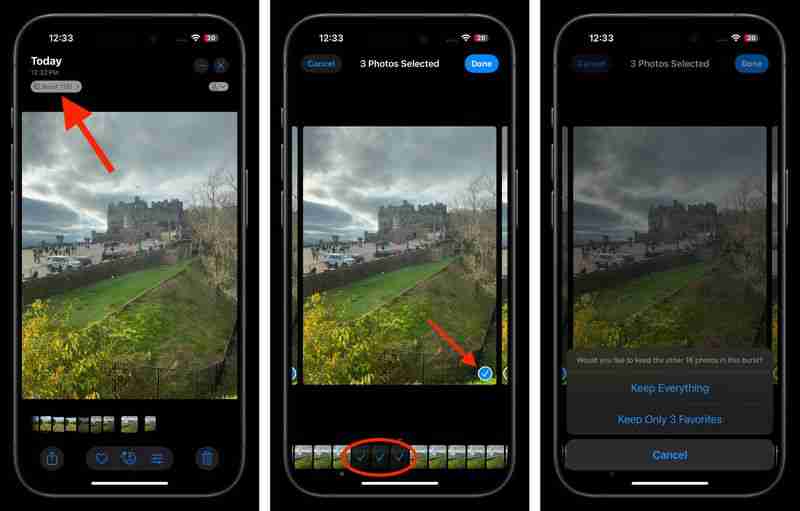Si vous recherchez un excellent moyen de capturer une photo d'une scène d'action ou d'un événement inattendu sur votre iPhone, essayez le mode Rafale dans l'application Appareil photo d'Apple. En mode Rafale, l'appareil photo de votre iPhone capture une série de photos en succession rapide, à raison de dix images par seconde.

Lorsque vous photographiez quelque chose de dynamique comme des événements sportifs, des animaux sauvages ou des enfants en train de jouer, le mode rafale augmente la probabilité d'obtenir des images nettes et au bon moment. En prenant plusieurs photos en succession rapide, vous pouvez sélectionner la meilleure image où le mouvement du sujet est parfaitement figé. Voici comment prendre des photos en mode rafale sur iPhone.
Prise de vue en mode rafale
- Dans l'application Appareil photo, appuyez et faites glisser le déclencheur vers la gauche sous le viseur.
- Maintenez votre doigt enfoncé pour continuer à prendre des photos en succession rapide.
- Retirez votre doigt du déclencheur lorsque vous souhaitez mettre fin à la rafale de photos.

Lors d'une prise de vue en rafale mode, remarquez comment le compteur augmente dans la position d'origine de l'obturateur aussi longtemps que vous le maintenez enfoncé. Cela indique combien de prises de vue sont capturées dans la rafale actuelle.
Apple inclut également une option dans les paramètres iOS qui, lorsqu'elle est activée, vous permet d'appuyer et de maintenir le bouton d'augmentation du volume pour prendre des photos en rafale. Accédez à Paramètres ➝ Appareil photo, puis activez Utiliser l'augmentation du volume pour la rafale.
Choisir la meilleure photo
- Après la prise de vue en mode rafale, appuyez sur la vignette de l'image dans l'appareil photo. ou ouvrez l'application Photos et sélectionnez la rafale que vous venez de capturer.
- Appuyez sur Rafale dans le coin supérieur gauche, puis appuyez sur la ou les meilleures photos que vous souhaitez conserver en tant que photo individuelle. (Vous pouvez faire glisser votre doigt sur les photos ou faire défiler la rangée de vignettes ci-dessous pour les afficher.) Des points gris sous les vignettes marquent les photos suggérées à conserver.
- Appuyez sur Terminé, puis choisissez Tout conserver ou Conserver uniquement X favoris ( X étant le nombre de photos que vous avez sélectionnées).

Lorsque vous prenez une série de photos en rafale, elles apparaissent automatiquement dans l'application Photos sous le nom de l'album "Bursts". Vous les trouverez également dans vos Récents.
Ce qui précède est le contenu détaillé de. pour plus d'informations, suivez d'autres articles connexes sur le site Web de PHP en chinois!